Toplantılar, arkadaş buluşmaları, eğitimler, hatta uzaktan spor dersleri… Bunların hepsi ve daha fazlası COVID-19 nedeniyle dijitale taşınmak durumunda kaldı. Hal böyle olunca bazı bilgisayar programları ve mobil uygulamalar da hayatımızda önemli bir yer kazandı. Bunlardan biri de tahmin edebileceğiniz gibi Zoom! Peki, Zoom uygulaması hakkında ne kadar bilgi sahibisiniz? İşte, Zoom Meeting ve Zoom kullanımı hakkında bilmeniz gerekenler:
Zoom Meetings Nedir? Zoom Uygulaması Ne İşe Yarar?
Zoom, internet bağlantısı sayesinde video konferans yapılmasını sağlayan bir bilgisayar programı ve mobil uygulama.
İş toplantılarından aile, arkadaşlar arası sosyalleşmeye kadar pek çoğumuzun kullandığı bu uygulamanın bu kadar popüler hale gelmesi ise belirttiğimiz gibi dünyanın pek çok ülkesinin karantinaya girdiği, evden çalışma ve uzaktan eğitim düzenine geçtiği mart ayında gerçekleşti. Veriler de bu söylediğimizi kanıtlar nitelikte. Zoom Blog’da yer alan bir içerikte Aralık 2019’a kadar bir günde yapılan tüm görüşmelerdeki maksimum katılımcı sayısı 10 milyonken, Mart 2020’de bu sayı 200 milyona çıktığı belirtiliyor.
Eğer Zoom’u kullanmak istiyorsanız hiç merak etmeyin; toplantılarınıza katılmak da sevdiklerinizle çevrimiçi bir şekilde buluşmak da Zoom ile oldukça kolay. Tabii öncelikle Zoom’u indirmeniz gerekiyor.
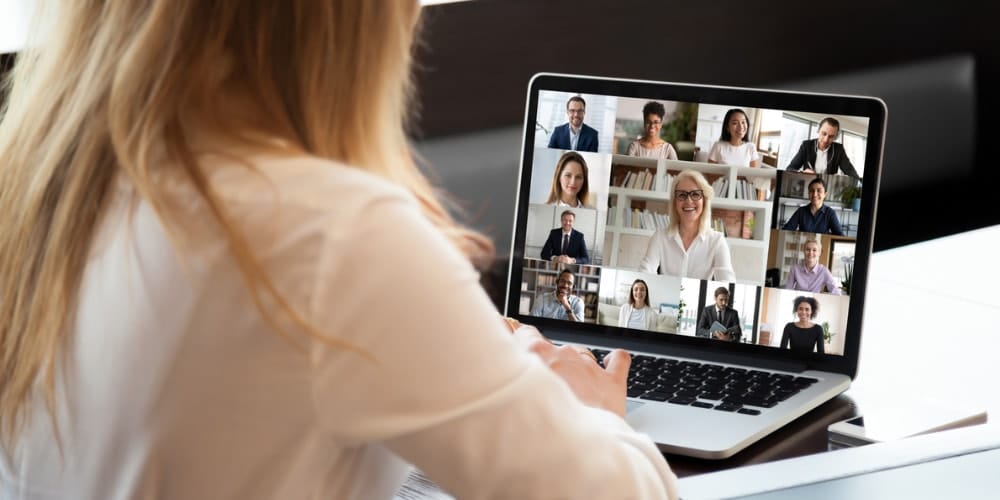
Bilgisayara Zoom Meetings Nasıl İndirilir?
Zoom web sitesinde bulunan “Zoom Client for Meetings” bölümünün hemen altında bulunan “Download” butonuna tıklayıp programı ücretsiz bir şekilde indirin. Bilgisayarınıza inen dosyayı açın ve “Çalıştır” butonuna basın.
Mobil Cihaza Zoom Meetings Nasıl İndirilir?
Android cihaz kullanıyorsanız Google Play’den, IOS (Apple) cihaz kullanıyorsanız App Store’dan uygulamayı indirin. İşte, bu kadar!
Zoom Nasıl Kullanılır?
“Zoom nasıl kurulur?” ve “Zoom nasıl indirilir?” sorularının yanıtlarını verdik. Şimdi, sırada Zoom’u kullanmak var. Zoom’u kullanmak için izlemeniz gereken adımlar aslında başkası tarafından planlanmış bir görüşmeye mi katılacağınız, yoksa sizin açacağınız ve başkalarını davet edeceğiniz bir görüşme mi planladığınıza göre değişiyor. Haydi, gelin şimdi Zoom indirdikten sonra ana ekranda gördüğünüz ikonları ne amaçla kullanabileceğinizi ve Zoom’da nasıl görüşme oluşturabileceğinizi ya da görüşmelere dâhil olabileceğinizi anlatalım.
Zoom’da Nasıl Oda Kurulur?
Eğer bir görüşme oluşturmak ve başkalarını davet etmek istiyorsanız Zoom üyeliğiniz olması gerekiyor. Eğer üyeyseniz uygulamayı indirdikten ve uygulama ikonuna tıkladıktan sonra ana ekran üzerinde yer alan “Sign In” butonuna tıklayarak girişinizi yapabilirsiniz. Peki, Zoom’u ilk kez kullanıyorsanız, yani üye değilseniz Zoom’a nasıl üye olunur?
- Ana ekranda bulunan “Sign In” butonunu tıklayın.
- Açılan yeni ekranın sağ alt kısmında bulunan “Sign Up Free”nin üzerine gidip tıklayın.
- Ardından yönlendirildiğiniz sayfada doğum tarihi, e-mail adresi gibi sizden istenen kişisel bilgilerinizi doldurun.
- Tüm bilgileri eksiksiz olarak girdikten sonra üyeliğinizi oluşturduğunuz mail adresinize, Zoom hesabınızı aktive etmeniz için mail gelecek. Bu mail’deki “Active Account” butonunu tıklayarak hesabınızı kullanabilir ve görüşmelerinizi yapabilirsiniz.
Üye girişi yaptıktan sonra dilerseniz “New Meeting” butonunu tıklayarak anında görüşme odası oluşturabilirsiniz. Odayı açtıktan sonra aşağıda bulunan “Participants” bölümünden “Invite”ı tıklayarak eklediğiniz “Contacts”ta bulunan “Copy Invite Link”e basarak linki kopyalayarak görüşmek istediğiniz kişilere iletebilirsiniz. Dilerseniz üst kısımda bulunan “E-mail” bölümüne tıklayarak görüşme yapmak istediğiniz kişilerin e-mail adreslerini yazarak da davetiye iletebilirsiniz.
Anında görüşme oluşturmanın yanı sıra Zoom’da, ana ekranda bulunan “Schedule” bölümünü tıklayarak planlı görüşmeler oluşturmanız da mümkün. Açılan sayfada tarih, saat ve istenen diğer bilgileri girdikten sonra toplantınızı oluşturabilir ve açılan sayfadaki link’i, Meeting ID’yi ve şifreyi görüşmeye katılmasını istediklerinizle paylaşabilirsiniz.

Zoom’da Görüşmeye Nasıl Katılınır?
Görüşmeyi siz oluşturmadıysanız ve size iletilen link ya da ID ve parolayla görüşmeye katılacaksanız bu durumda uygulamada üye olup olmadığınıza göre farklı alternatifleriniz mevcut.
Eğer üye değilseniz uygulamaya girdikten sonra ekranınızda açılan sayfaya “Join a Meeting” butonuna tıklayarak ID ve parolayı girebilirsiniz.
Zoom Meetings üyesiyseniz ve giriş yaptıysanız açılan ana sayfada “Join”i tıkladıktan sonra ID ve parolayı girerek görüşmeye dâhil olabilirsiniz. Ayrıca size iletilen görüşme link’i tıklayıp ID ve parola girmeden de görüşmeye katılmanız mümkün.
Zoom Sınırsız mı?
Zoom ile ilgili merak edilenler ile ilgili en çok akıllara takılan sorulardan birinin bu olduğunu biliyoruz. Bu sorunun cevabı ise ücretli ya da ücretsiz üye olduğunuza göre değişiyor. Eğer Zoom’u ücretsiz bir şekilde kullanıyorsanız görüşme süreniz 40 dakika ile sınırlı. Zoom’u ücretli kullanıyorsanız ise görüşme süresinde bir sınırlama yok.
Zoom Ücreti Ne Kadar?
Bahsettiğimiz gibi, Zoom Meetings’i ücretsiz bir şekilde kullanmanız mümkün. Fakat öğretmenler online ders yapmak, çalışanlar toplantı yapmak için Zoom kullandıklarında doğal olarak herhangi bir süre kısıtlaması ile karşılaşmak istemiyorlar.
Eğer siz de 40 dakikalık görüşme süresi ile sınırlı olmayan bir şekilde Zoom Meetings kullanmak istiyorsanız, 2021 Ocak itibariyle, Zoom aylık abonelik ücreti 14.99 Dolar’dan başlıyor. Aynı paketin yıllık Zoom ücreti ise 149.90 Dolar. Dilerseniz Zoom ücretlendirme sayfasını ziyaret ederek bu konuda daha ayrıntılı bilgi alabilirsiniz.

Zoom’da Ses Nasıl Kapatılır?
Bulunduğunuz ortamın sesinin görüşme yaptığınız kişilere gitmesini istemiyorsanız öncelikle görüntünüzün bulunduğu küçük pencereye gelmelisiniz. İsminizin bulunduğu yerde “Mute” seçeneğini tıklayarak sesi kapatabilir, “Unmute” seçeneğini tıklayarak sesi yeniden açabilirsiniz.
Zoom’da Görüntü Nasıl Kapatılır?
Görüntünüzün bulunduğu pencerenin sağ üst kısmında bulunan noktaya tıklayıp “Stop Video”yu seçerek görüntünüzü kapatabilirsiniz.
Zoom’da Arka Plan Nasıl Yapılır?
Görüşme yaptığınız alanın görünmesini istemiyorsanız arka plan özelliğini kullanabilirsiniz. Zoom’da arka plan değişikliği için sol altta yer alan “Stop Video” bölümünün yanındaki oku tıklayabilir ve ardından “Choose Virtual Background”ı seçebilirsiniz.
Zoom’da Ekran Paylaşımı Nasıl Yapılır?
Zoom Meeting’de ekran paylaşımı yapabilmek için host (oda sahibi) olmanız gerekir. Eğer host değilseniz host olan kişiden sizi host yapmasını ya da çoklu ekran paylaşma seçeneğine tıklamasını isteyebilir ve ardından altta bulunan “Share Screen” bölümünü tıklayabilirsiniz.
Zoom’da Nasıl Host Yapılır?
Oda sahibiyseniz ve birini host yapacaksanız host yapmak istediğiniz kişinin görüntüsünün sağında bulunan üç noktaya gelerek “Make Host” seçeneğini seçebilirsiniz.
Şimdiden iyi görüşmeler!

